
この記事では、Windows10のOutlookメールが削除されてしまった・消失してしまったという場合の、復元方法を紹介します。
「大切なメールをゴミ箱からも削除してしまった」「原因不明である日突然消えてしまった」という場合でも、メールのデータを復元できる可能性は十分残っていますので、参考にしてみてください。
メールを削除・消失してしまった時の注意点
はじめに確認すべきこと
まず、メールを削除・消失してしまった場合でも、まずはメールが本当に消えてしまったのかを確認するようにしましょう。
- アーカイブフォルダに残されていないか
- 「削除済みアイテム」のフォルダに入っていないか
このような状態であればメールの確認や、受信トレイへの復元も容易に可能です。
削除データは上書きされてしまう場合がある
メールを誤って削除してしまったり、知らないうちに消失してしまった場合、その後にそのままPCやスマートフォンの使用を続けると、削除データが上書きされてしまうケースがあります。消えてしまったメールが重要なデータの場合は、データ復元の専門業者に相談するのが懸命です。データの重要度に応じた適切な対処方法を試しましょう。データ復旧サービスについては下記の記事を参考にしてください。
削除・消失したメールの復元方法
Windows10のOutlook上で、メールボックスから削除してしまったメールを復元する方法を紹介します。
アーカイブされているメールを復元する方法
受信トレイにメールがない場合アーカイブフォルダにメールがある場合があります。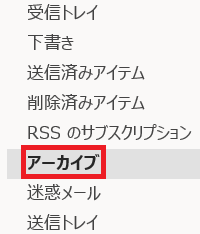
この場合はアーカイブファイルを開くと、消えてしまったメールを確認することが可能です。
また、メールを選択することで受信トレイへ移動することもできます。
削除済みのメールをOutlook上で復元する方法
アーカイブフォルダに存在していない場合、Outlookからメールが削除されている可能性があります。Outlook上で、削除してしまったメールデータを復元する方法は以下の通りです。
- Outlookでメール一覧を開き「削除済みアイテム」をクリックする(「削除済みアイテム」というフォルダーが表示されない場合、ご使用のアカウントでは削除したメールの復元に対応していない場合があります。)。
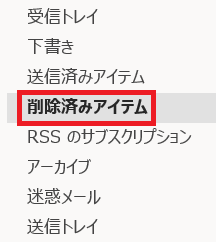
- 「このフォルダーから最近削除されたアイテムを復元します」をクリックする(「このフォルダーから最近削除されたアイテムを復元します」という表示がない場合、ご使用のアカウントでは削除してしまったメールの復元に対応していない場合があります。)。
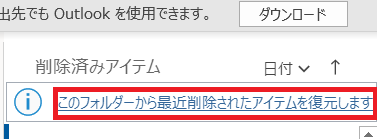
- 復元したいメールを選択する→「選択されたアイテムを復元」をクリックする→「OK」をクリックする
以上の手順で復元したメールは、「削除済みアイテム」のフォルダーに移動します。「削除済みアイテム」のフォルダーからは、別のフォルダーに移動させることが可能です。
削除済みメールをOutlook上に復元できなかった場合はこちら
復元ツールで復元する方法
Outlookを起動できない、起動はするがメールを閲覧できない等、上記の方法では復旧が難しい場合があります。このような場合には、メールのファイル自体に問題が生じている可能性がある為、復元ツールの使用が効果的です。使用するのは、「受信トレイ復元ツール」です。この復元ツールは、機器のOSに応じて自動的にインストールされているものであり、Microsoftのウェブサイトから使用できます。
しかし、受信トレイ復元ツールや市販のデータ復元ツールでは、一定レベルのリテラシーが必要であり、上書きによる状況悪化などのデメリットもあります。データ復元ソフトについては以下の記事を参考にしてください。
データ復旧業者に依頼する
上記の復元方法で復元ができない場合や、失いたくない重要なメールが消えてしまった場合は、データ復元の専門業者へ依頼をしましょう。
データ復元業者では、ソフトウェア上での作業以外にも、HDDやSSDなどのハードウェアに直接作業をすることでの復元作業が可能なため、データの復元確率も高く見込むことができます。料金こそかかってしまいますが、無料で診断・見積りを対応している業者もあるため、まずは問合せをしてみるのが良いでしょう。
おすすめのデータ復旧専門業者
専門業者に依頼するのであれば、データが復元できないと意味がないため、その中でも「復旧率の高い業者」の選定が必要です。消えてしまったメールのデータ復旧に対応している技術力の高い業者といっても、探し出して選定するのは難しいでしょう。
そこで、技術力、内容(対応製品)、復元にかかる期間や特長から比較した、おすすめの専門業者をご紹介します。
デジタルデータリカバリー

サイトデジタルデータリカバリー
デジタルデータリカバリーは14年連続国内売上No.1の国内最大級のデータ復旧業者です。復旧率に関しても95.2%と業界最高水準を誇り、技術力は申し分ないといえます。
また、技術力の他に復旧スピードも非常に速く、最短当日かつ約80%が48時間以内に復旧されるというのも大きな魅力です。料金体系は成功報酬制が採用されており、診断・見積りまで無料で行えるため、まずは最大手のデジタルデータリカバリーへの問合せをおすすめします。
| 価格 | 500GB未満:5,000円〜 500GB以上:10,000円〜 1TB以上:20,000円〜 2TB以上:30,000円〜 |
|---|---|
| 内容(対応製品) | RAID機器(NAS/サーバー)、ハードディスク(パソコン)、外付けHDD、USBメモリ、ビデオカメラ、SSD、SDカード・MSDカードなど |
| 期間 | 最短当日(持ち込みの場合) 約80%が48時間以内に復旧完了 |
| 特長 | データ復旧専門業者で14年連続データ復旧国内売上No.1 95.2%の非常に高いデータ復旧率 累積46万件以上の相談実績 診断・見積り無料(デジタルデータリカバリーへの配送料も無料) |
まとめ
Windows10のOutlookでメールを削除・消失してしまった場合のメールの復元方法について解説しました。
メールを削除してしまっても、まずは落ち着いてメールが完全に消えてしまったのかを確認するようにし、それぞれの方法のリスクやメリットデメリットを理解したうえで、データの重要度に合う最適な復元方法を試してみてください。







![中小企業の情報瀬キィリティ相談窓口[30分無料]](/wp-content/uploads/2023/07/bnr_footer04.png)



